Temi Slack: personalizza la tua produttività
Cosa succede se ne hai più? allentato spazi di lavoro di cui tenere traccia? Oppure, cosa succede se vuoi personalizzare il tuo Canale lento per adattarsi al tuo marchio aziendale? Puoi utilizzare gli strumenti di personalizzazione del tema di Slack per creare temi Slack che si adattano perfettamente usando il colore e altro ancora.
Dove trovare un nuovo tema Slack
Prima di immergerti nella creazione di un tema unico, puoi trovare temi Slack personalizzati pronti per essere online. Puoi andare alla sezione Preferenze all'interno di Slack per trovare alcuni temi tra cui scegliere o fare una rapida ricerca su Google per trovare diversi siti Web in cui gli utenti di Slack possono condividere i loro temi personalizzati. Alcuni di questi siti Web includono:
- I temi dolci sono fatti di questi
- SlackThemes.net
- Betulla
Con ogni tema, vedrai i valori esadecimali necessari per personalizzare il tuo canale Slack. Utilizzerai questi valori esadecimali per aggiungere il tuo nuovo tema alle tue preferenze.

Petri Oescher/Getty Images
Come aggiungere un nuovo tema Slack
-
Quando trovi un tema che desideri utilizzare, seleziona e copia i valori esadecimali.
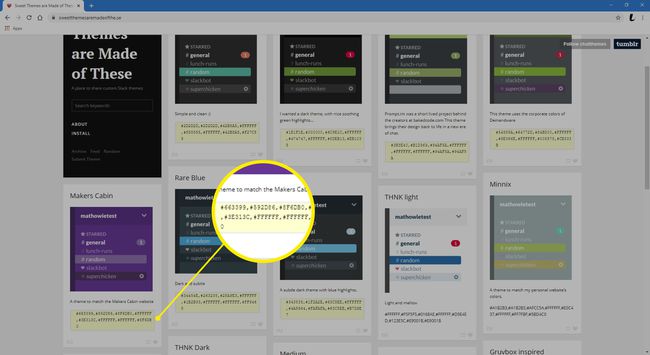
-
Sul desktop, apri Slack e accedi normalmente. Dall'area di lavoro che desideri modificare, seleziona il nome dell'area di lavoro nell'angolo in alto a sinistra.
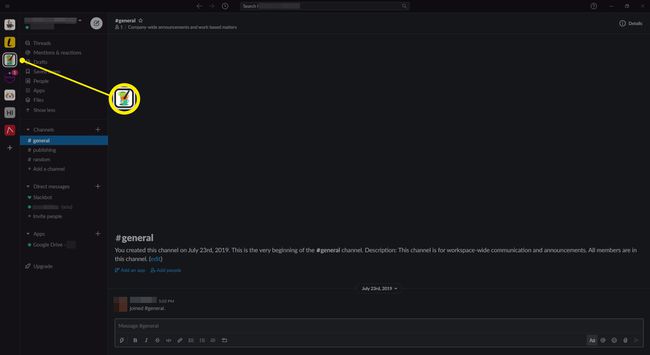
-
Selezionare Preferenze.
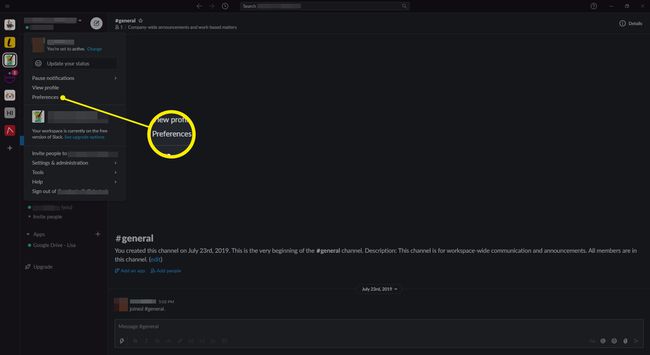
-
Nel menu a sinistra, Seleziona Temi.

-
In fondo alla pagina, sotto Colori, Selezionare Crea un tema personalizzato.
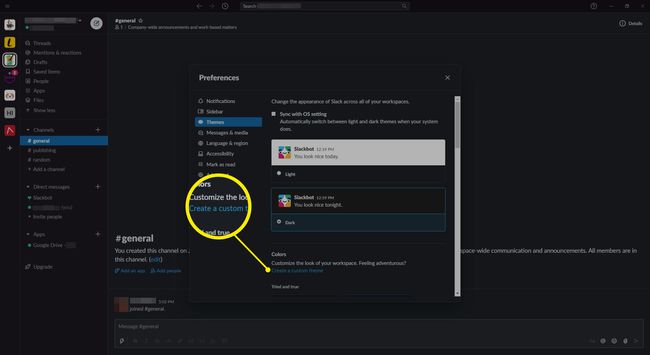
-
Lavorando da sinistra a destra, incolla i codici dei valori esadecimali in ciascuna casella per creare il tuo tema personalizzato.
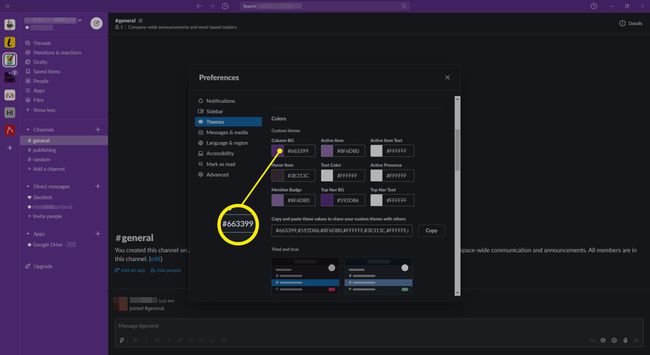
Come scorciatoia rapida, elimina i codici dei valori esadecimali da "copia e incolla questi valori per condividere la tua personalizzazione tema con altri", quindi incolla i tuoi valori esadecimali proprio come li hai copiati e il tuo tema sarà completare.
Ecco. Il tuo tema Slack è completo.
Come personalizzare e creare il tuo tema Slack
Non riesci a trovare un tema che ti piace che qualcun altro ha creato? Puoi facilmente creare il tuo tema utilizzando gli strumenti di personalizzazione del tema integrati di Slack. Tutto quello che devi fare per iniziare è accedere allo spazio di lavoro Slack che desideri personalizzare.
Il tuo spazio di lavoro Slack è unicamente tuo e ci sono infiniti modi per personalizzare il tuo spazio in base alle tue esigenze. Ad esempio, puoi scegliere di creare un tema Slack scuro per lavorare fino a tardi e non affaticare gli occhi. Puoi anche creare più temi per adattarli a ogni area di lavoro, in modo da poterli facilmente scegliere nella barra laterale.
-
Nell'angolo in alto a sinistra, seleziona il nome dell'area di lavoro che desideri personalizzare, quindi seleziona Preferenze.
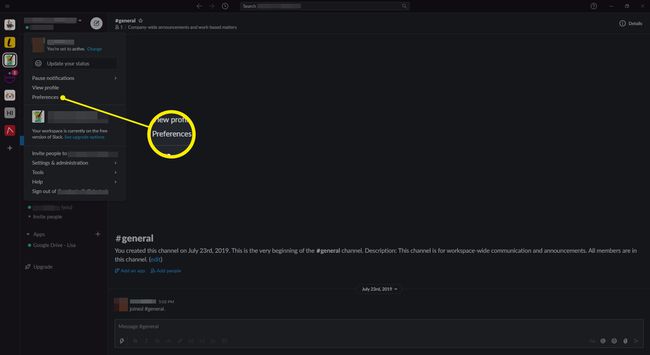
-
In Preferenze, Selezionare Temi. Qui troverai un elenco di tutte le modifiche che puoi apportare al tuo tema su Slack.

-
Individuare Colori. Qui vedrai i codici dei valori esadecimali per ogni colore che compone il tuo tema Slack attuale. Apportare modifiche qui influenzerà l'aspetto generale del tuo tema.
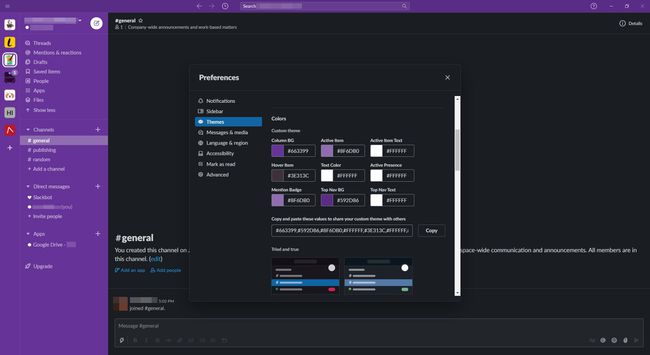
-
Per scegliere il tuo colore, seleziona semplicemente il campione di colore a sinistra di ogni valore esadecimale per vedere tutti i colori disponibili.
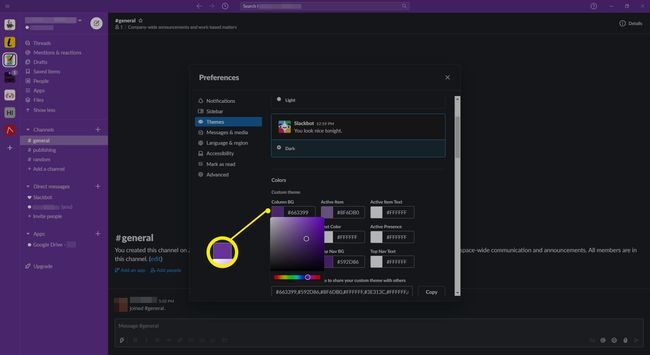
Ogni colore rappresenta un'area specifica della barra laterale. Ad esempio, "Colonna BG" è il colore di sfondo per l'intera barra laterale.
Una volta che hai finito di cambiare i colori della tua barra laterale, esci dalle tue preferenze per salvare il tuo lavoro.
Puoi cambiare o cambiare tema in qualsiasi momento con le funzioni di personalizzazione facili da usare di Slack. Vai avanti e sperimenta, vedendo quali combinazioni di colori funzionano meglio per te.
Come condividere il tuo tema personalizzato
Vuoi condividere il tuo tema nuovo e personalizzato con i tuoi colleghi o membri dell'area di lavoro? Puoi farlo facilmente usando i valori esadecimali che ora hai elencato come tema.
-
Seleziona il nome dell'area di lavoro, quindi vai a Preferenze > Temi.

-
Individuare Tema personalizzato.

-
Seleziona l'intera riga di codici valore esadecimale da Copia e incolla questi valori per condividere il tuo tema personalizzato con altri e seleziona copia.
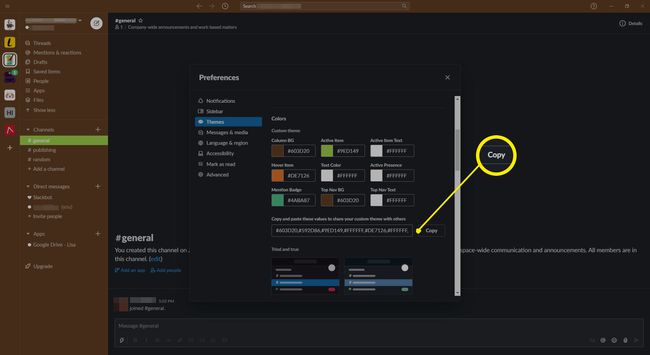
-
Puoi quindi incollare questi codici in Slack per condividerli con tutti gli altri membri.
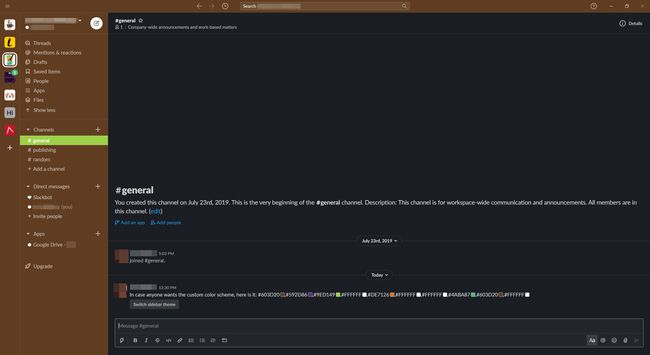
Quando copi e incolli il tuo tema in Slack utilizzando questi codici, lo strumento aggiungerà automaticamente un campione di colore al codice. Inoltre, i membri del tuo spazio di lavoro potranno selezionare Cambia tema della barra laterale nel tuo messaggio per cambiare immediatamente il tema.
Come personalizzare la tua icona Slack
Una volta che hai un tema che si adatta perfettamente alla tua attività, al tuo marchio o alle tue esigenze personali, è il momento di concludere l'accordo con un'icona Slack corrispondente. La tua icona di Slack potrebbe essere una vasta gamma di cose, incluso il logo della tua attività, una foto eccentrica di te stesso o una grafica personalizzata. Il cielo è il limite qui.
Solo gli utenti che possiedono la propria area di lavoro Slack, sono amministratori dell'area di lavoro o sono proprietari dell'organizzazione possono modificare l'icona dell'area di lavoro.
-
Accedi all'area di lavoro Slack per cui desideri personalizzare l'icona. In alternativa, nell'app Slack, seleziona l'icona dell'area di lavoro, quindi seleziona Impostazioni e amministrazione > personalizzare . Questo aprirà l'area di lavoro nel tuo browser.
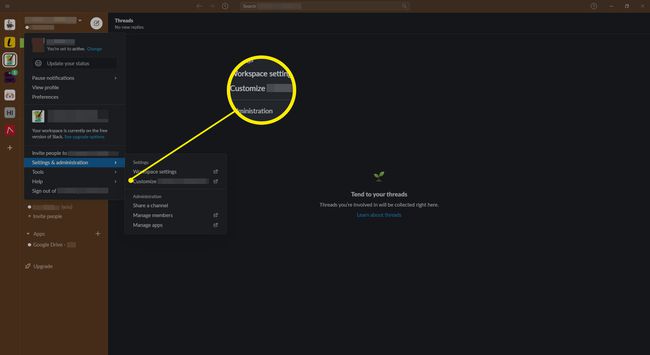
-
Sul lato sinistro dello schermo, seleziona il nome dell'area di lavoro, quindi seleziona personalizzare.
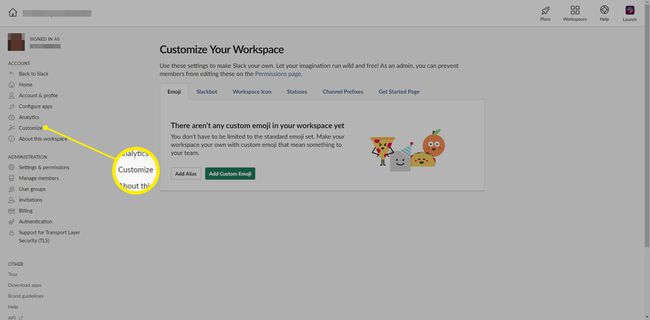
-
Scegli il Icona dell'area di lavoro all'interno della finestra del desktop.
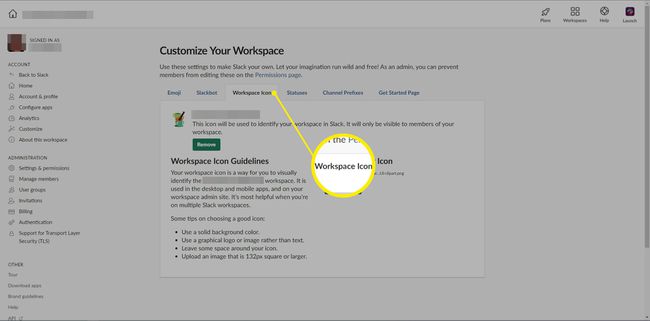
-
Selezionare Scegli il file, quindi cercare l'immagine desiderata.
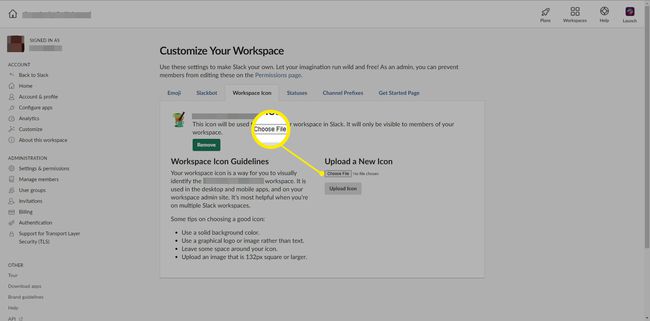
-
Scegli un file, quindi seleziona Aprire.

-
Selezionare Carica icona.
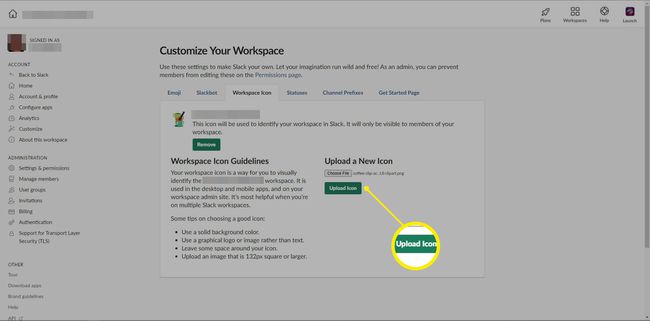
-
Ora puoi ritagliare la tua icona usando il quadrato tratteggiato. Seleziona e trascina per ritagliare l'immagine.
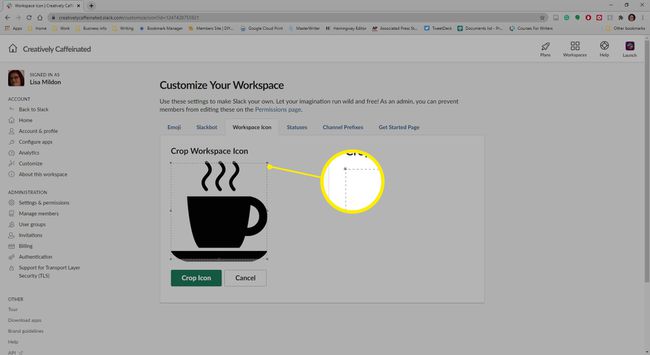
-
Quando hai finito, seleziona Icona Ritaglia.

